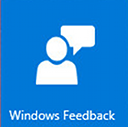Comment désactiver la conception matérielle pour les signets Chrome
Comme vous le savez peut-être déjà, la version 63 de Google Chrome récemment publiée est livrée avec Material Design appliqué aux signets. Cette refonte de l'interface utilisateur a commencé il y a longtemps. Le Material Design remplace l'apparence traditionnelle des diverses options, menus et pages du navigateur. Il est possible de désactiver les bits de conception matérielle pour l'interface utilisateur des signets dans Chrome 63 si vous n'êtes pas satisfait de son apparence. Voici comment.
Google Chrome est le navigateur Web le plus populaire qui existe pour toutes les principales plates-formes telles que Windows, Android et Linux. Il est livré avec un moteur de rendu puissant qui prend en charge toutes les normes Web modernes. Au moment d'écrire ces lignes, la version la plus récente du navigateur est Chrome 63 (voir son journal des modifications).
Au cours des dernières années, Google a tenté de créer une expérience utilisateur unifiée avec son interface Material Design. Cela a commencé avec Android, mais de nos jours, le navigateur Chrome ainsi que de nombreux services en ligne comme Google Calendar, Google Docs, etc., ont ce look moderne. Chrome et Chromium ont maintenant de nombreux éléments Material Design, et d'autres viendront.
Bien que l'option pour désactiver Material Design soit manquante dans l'interface utilisateur des paramètres de Google Chrome, cela peut être fait avec un indicateur spécial.
Désactiver la conception matérielle pour les signets Chrome
- Saisissez ou copiez-collez le texte suivant dans la barre d'adresse de Chrome:
chrome://flags/#enable-md-bookmarks - Sélectionner Désactiver dans la liste déroulante de l'option.
- Relancez le navigateur une fois que vous y êtes invité.
Vous avez terminé!
Noter la chrome://flags/#enable-md-bookmarks adresse ouvrira la page des drapeaux directement avec le paramètre approprié.
À partir de la version 63, Google Chrome dispose des indicateurs suivants pour contrôler Material Design :
- Material Design dans le reste de l'interface utilisateur native du navigateur
- Activer les notifications Material Design (chrome://flags/#enable-message-center-new-style-notification)
- Activer la page du nouvel onglet Material Design Incognito (chrome://flags/#enable-md-incognito-ntp)
- Activer les signets Material Design (chrome://flags/#enable-md-bookmarks)
- Activer les extensions Material Design (chrome://flags/#enable-md-extensions)
Les autres options sont désormais obsolètes et ne peuvent pas être utilisées.
C'est ça.